如何在 Chromebook 上錄製屏幕

屏幕錄製很多時候都很有用。許多人錄製他們的屏幕以顯示故障排除步驟和各種類似的場景。對於Windows PC,用戶必須下載第三方屏幕錄製應用程序。然而,Chromebook 卻不能這麼說,因為 Chromebook 內置了屏幕錄製工具。如果您想在 Chromebook 上查看錄製內容,本文將幫助您。在本文中,我們將討論如何在 Chromebook 上錄製屏幕。
Chromebook 上的屏幕錄製
Chromebook 上的屏幕錄製非常簡單。您可以按照以下步驟執行此操作:
- 單擊 右下角架子 上的任何物品。這將打開Chromebook 上的快速設置面板。
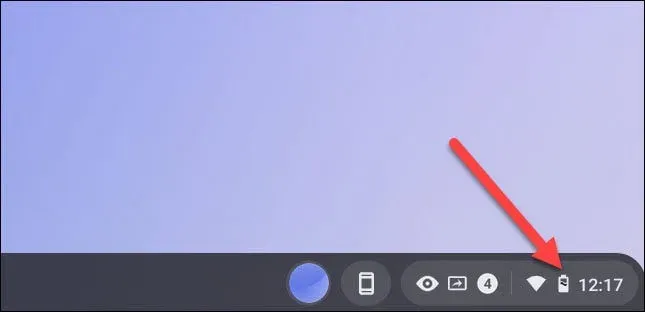
- 單擊右上角快速 設置菜單中的箭頭。
- 在這裡,單擊“屏幕截圖”按鈕。單擊此按鈕時,屏幕底部會出現屏幕捕獲工具欄。
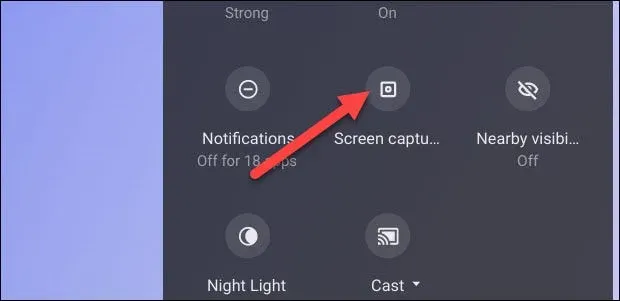
- 在屏幕捕獲工具欄上,您將看到一個相機圖標和一個攝像機圖標。單擊相機圖標將進行屏幕截圖,單擊攝像機圖標將錄製屏幕。
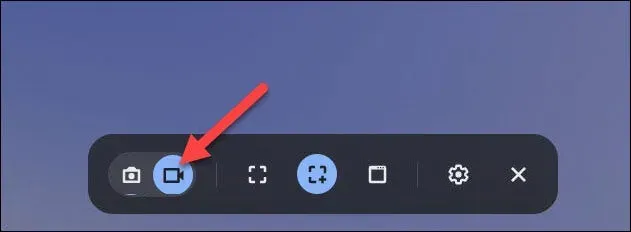
- 單擊攝像機圖標時,您將獲得各種選項來管理屏幕錄製設置。您可以設置寬高比(屏幕錄像機的屏幕尺寸)。您可以將其設置為全屏、部分屏幕和窗口。
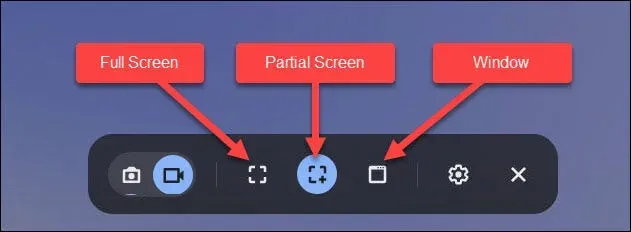
- 全屏: 單擊屏幕上的任意位置即可錄製全屏。
- 部分屏幕: 您需要拖動選擇要錄製的區域,然後單擊錄製按鈕。
- 窗戶。要錄製窗口,請單擊要錄製的窗口或屏幕區域。
最後的話
以下是在 Chromebook 上查看錄音的方法。您的 Chromebook 上不需要第三方屏幕錄製軟件,因為有一個內置工具可以幫助您完成此操作。按照上述步驟,您將能夠輕鬆地在 Chromebook 上錄製屏幕。


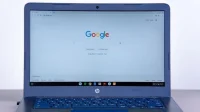
發佈留言